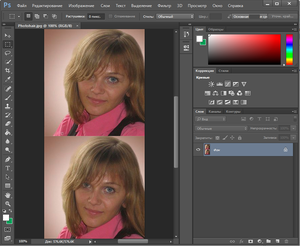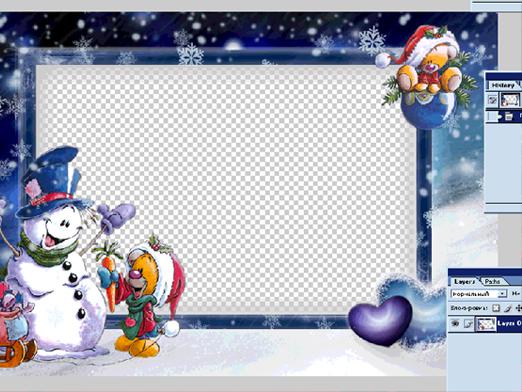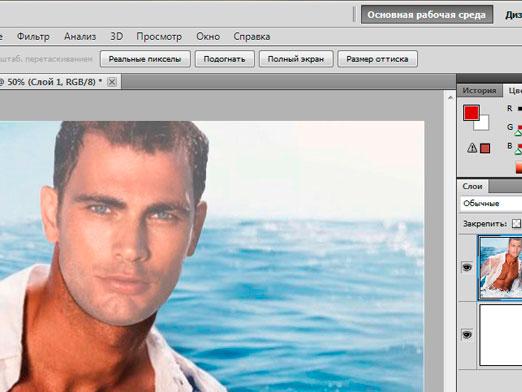Jak kombinovat vrstvy ve Photoshopu?

Photoshop program se stal velmi populární meziuživatelům, protože pomáhá bez obtíží zpracovávat obrázky. V tomto článku vám ukážeme, jak sloučit vrstvy ve Photoshopu a co to je. Tato operace bude snadná i pro nezkušené uživatele. Ve Photoshopu můžete kombinovat několik vrstev do jednoho. To se provádí za účelem snížení velikosti souboru nebo sloučení vrstev během práce tak, aby nedocházelo k rušení.
Sloučit s předchozími
Tento tým, jak naznačuje název, se spojujepřilehlých vrstev. Klikněte na nabídku "Vrstvy" a vyberte odtud "Sloučit dolů". Tento příkaz můžete také zadat pomocí klávesové zkratky Ctrl + E. To se provádí následujícím způsobem: je třeba držet stisknutou klávesu Ctrl a podržte ji, stiskněte tlačítko E. můžete sloučit vrstvy a ne stojící poblíž. Chcete-li to provést, vyberte sloučené vrstvy. To se provádí tak, že podržíte klávesu Ctrl a levé tlačítko myši na vrstvy, které chcete sloučit. Pak zvolte příkaz menu "merge layers". V anglicky mluvícím menu bude tento příkaz stále nazýván "Sloučit dolů". Potom uložte obrázek. Chcete-li to provést, klepněte na tlačítko „Soubor“ (File), poté zvolte „Uložit jako“ ( „Uložit cíl jako“), zadejte název souboru a formát, ve kterém chcete uložit obrázek (PSD, PNG, JPG, GIF) .
Sloučit viditelné vrstvy
Můžete sloučit pouze viditelné vrstvypříkaz "Sloučit viditelný". Příkaz je také umístěn v nabídce "Vrstvy". Skutečnost, že viditelná vrstva označuje obraz "očka" vedle vrstvy na pravé straně obrazovky. Tento příkaz můžete také zadat pomocí klávesnice pomocí klávesové zkratky Shift + Ctrl + E. Je nutné současně držet klávesy Shift, Ctrl a E. Poslední krok je uložení obrázku.
Mixujte
V anglicky mluvícím menu bude tento příkaz volán"Plošný obraz". Také se nachází v nabídce "Vrstvy" (vrstvy). Sjednotí všechny vrstvy. Používá se například před odesláním obrázku k tisku. Takže nebude možné provádět změny ve své práci, náhodou ji zničit. To pomůže chránit autorská práva. Příkaz se však používá spíše zřídka. Je třeba dodat, že pro výběr uvedených příkazů není nutné jít do nabídky Vrstvy. Jednoduše klikněte pravým tlačítkem myši na vrstvu v pravé části obrazovky a z rozbalovací nabídky vyberte požadovaný příkaz. Doufáme, že náš malý průvodce vám pomohl zjistit, jak sloučit vrstvy ve Photoshopu. Úspěšný trénink!